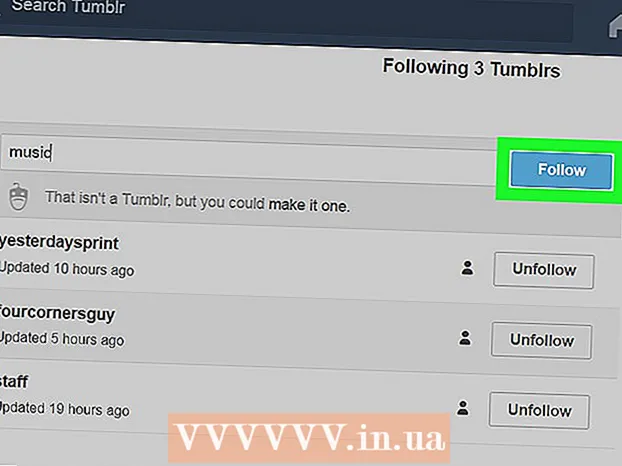Autor:
Virginia Floyd
Erstelldatum:
5 August 2021
Aktualisierungsdatum:
1 Juli 2024
![Snapchat Bilder & Videos aus Galerie als SNAP verschicken! [2022]](https://i.ytimg.com/vi/DGDkJraapzQ/hqdefault.jpg)
Inhalt
In diesem Artikel erfahren Sie, wie Sie Schnappschüsse aus Snapchat-Erinnerungen in Gerätebildergalerien speichern.
Schritte
Methode 1 von 2: Auf einem iPhone oder iPad
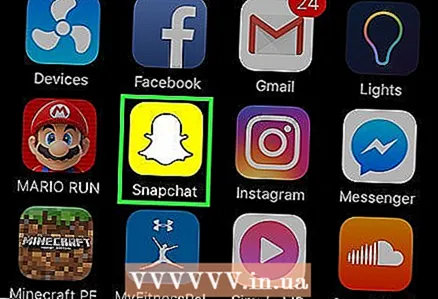 1 Starten Sie Snapchat, indem Sie auf das gelb-weiße Geistersymbol tippen.
1 Starten Sie Snapchat, indem Sie auf das gelb-weiße Geistersymbol tippen.- Wenn Sie nicht automatisch angemeldet sind, geben Sie Ihren Benutzernamen und Ihr Passwort ein.
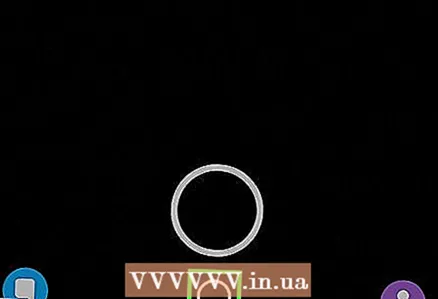 2 Tippen Sie auf die Schaltfläche Erinnerungen. Es ist ein kleiner weißer Kreis unter der Aufnahmeschaltfläche am unteren Bildschirmrand. Tippen Sie darauf, um zur Seite „Erinnerungen“ zu gelangen.
2 Tippen Sie auf die Schaltfläche Erinnerungen. Es ist ein kleiner weißer Kreis unter der Aufnahmeschaltfläche am unteren Bildschirmrand. Tippen Sie darauf, um zur Seite „Erinnerungen“ zu gelangen. 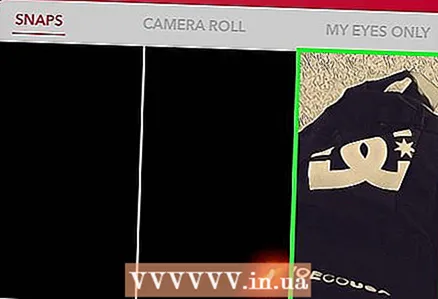 3 Tippen und halten Sie das Bild. Am unteren Bildschirmrand erscheint ein Menü mit den Optionen „Snap bearbeiten“, „Exportieren“, „Privat“ oder „Snap löschen“.
3 Tippen und halten Sie das Bild. Am unteren Bildschirmrand erscheint ein Menü mit den Optionen „Snap bearbeiten“, „Exportieren“, „Privat“ oder „Snap löschen“. 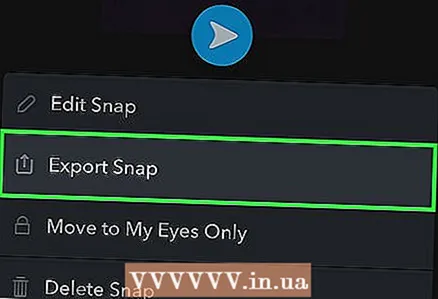 4 Tippen Sie auf Exportieren. Das iOS-Menü wird unten auf dem Bildschirm angezeigt.
4 Tippen Sie auf Exportieren. Das iOS-Menü wird unten auf dem Bildschirm angezeigt. 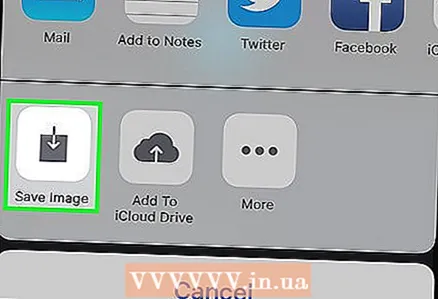 5 Tippen Sie auf Bild speichern. Eine „Gespeichert!“-Benachrichtigung wird oben auf dem Bildschirm angezeigt. Der Schnappschuss wird in der Galerie des Geräts gespeichert.
5 Tippen Sie auf Bild speichern. Eine „Gespeichert!“-Benachrichtigung wird oben auf dem Bildschirm angezeigt. Der Schnappschuss wird in der Galerie des Geräts gespeichert.
Methode 2 von 2: Auf Android
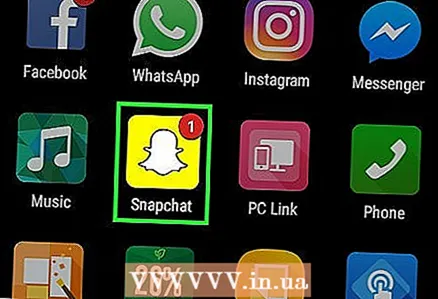 1 Starten Sie Snapchat, indem Sie auf das gelb-weiße Geistersymbol tippen.
1 Starten Sie Snapchat, indem Sie auf das gelb-weiße Geistersymbol tippen.- Wenn Sie nicht automatisch angemeldet sind, geben Sie Ihren Benutzernamen und Ihr Passwort ein.
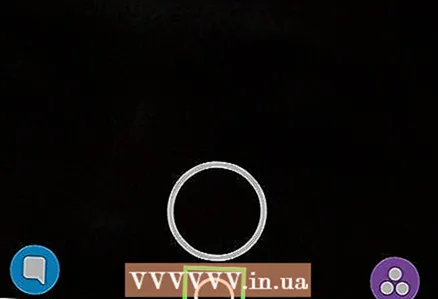 2 Tippen Sie auf die Schaltfläche Erinnerungen. Es ist ein kleiner weißer Kreis unter der Aufnahmeschaltfläche am unteren Bildschirmrand. Tippen Sie darauf, um zur Seite „Erinnerungen“ zu gelangen.
2 Tippen Sie auf die Schaltfläche Erinnerungen. Es ist ein kleiner weißer Kreis unter der Aufnahmeschaltfläche am unteren Bildschirmrand. Tippen Sie darauf, um zur Seite „Erinnerungen“ zu gelangen.  3 Tippen und halten Sie das Bild. Am unteren Bildschirmrand erscheint ein Menü mit den Optionen „Snap bearbeiten“, „In Kamerarolle speichern“, „Privat“ oder „Snap löschen“.
3 Tippen und halten Sie das Bild. Am unteren Bildschirmrand erscheint ein Menü mit den Optionen „Snap bearbeiten“, „In Kamerarolle speichern“, „Privat“ oder „Snap löschen“. 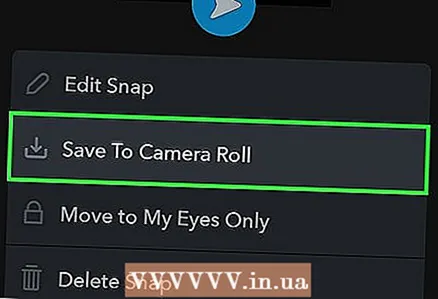 4 Tippen Sie auf In Kamerarolle speichern. Der Schnappschuss wird in der Galerie des Geräts gespeichert.
4 Tippen Sie auf In Kamerarolle speichern. Der Schnappschuss wird in der Galerie des Geräts gespeichert.